Aug 14, 2025 • Categoría: Copia de seguridad • Soluciones probadas
Si quieres asegurar tus datos, entonces llevar tus archivos de SharePoint on-premise (local) a SharePoint Online (en línea) tiene sentido. Migrar los datos del servidor de archivos a SharePoint Online es una gran manera de almacenar la información importante y hacer frente a la incertidumbre que rodea a las organizaciones.
SharePoint es una piedra angular de la experiencia de Microsoft 365 y ofrece la mejor práctica es migrar los archivos compartidos a SharePoint Online. Además, cuando compartes tu álbum de fotos a SharePoint, los mantiene organizados por fecha, hora, evento y más.
¿Eres nuevo en SharePoint y no tienes idea de cómo migrar los archivos compartidos a SharePoint Online? Si es así, estás en el lugar adecuado.
En esta guía, hablaremos de los pasos para migrar archivos de servidores locales a SharePoint Online. Además, te ayudaremos con algunos preparativos que necesitarás antes de migrar los archivos a SharePoint Online.
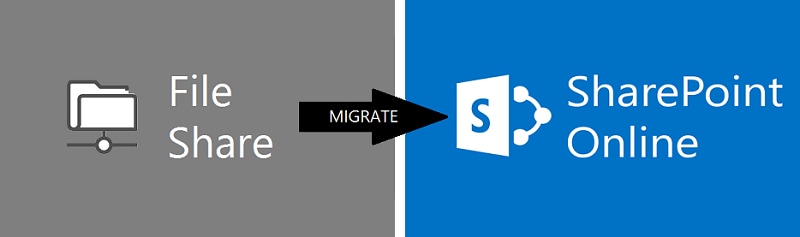
¡Echa un vistazo!
Parte 1: Cosas Que Debes Saber Antes de Migrar los Archivos Compartidos a SharePoint Online
Antes de empezar a migrar los recursos compartidos de archivos a SharePoint Online, hay algunos permisos que se te pedirán:
- ¿Utilizas con frecuencia aplicaciones adicionales que interactúan con tu servidor de archivos directamente?
- ¿Tienes permisos y restricciones establecidos?
- ¿Deseas conservar tu estructura de archivos?
- ¿Y qué opinas de su proceso de gestión de cambios?
Estas son algunas de las preguntas a las que puedes enfrentarte durante la migración de SharePoint. Además, hay otras cosas en las que debes centrarte antes de migrar los datos del servidor de archivos a SharePoint Online.
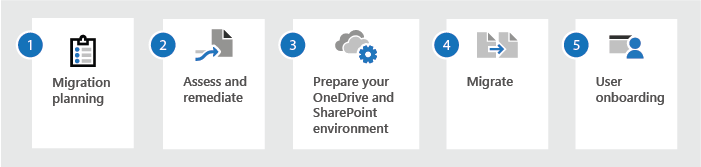
Permisos Requeridos:
- Administrador global o de SharePoint: Para migrar a nivel de datos de la empresa o de la organización, debes iniciar sesión como administrador de SharePoint en Microsoft 365.
- Administrador de sitio: Para migrar a nivel de sitio, debes actuar como administrador de sitio para los datos de ese sitio.
Evaluar y remediar tu contenido:
Antes de comenzar la migración de archivos, es muy importante hacer un análisis de tu entorno actual. Porque sólo sabes dónde están los datos y quién los utiliza. En SharePoint Migration Tool, puedes escanear tus archivos y proporcionar los informes de evaluación.
Activa la opción "sólo escanear" para encontrar cualquier problema con tu archivo antes de la migración.
Planificación de la migración:
Planifica el proceso de migración de tus archivos. Concéntrate en las siguientes cosas y haz una estrategia para migrar los archivos compartidos a SharePoint Online:
- Comprueba la correspondencia entre los dispositivos de origen y de destino.
- Centrarte en la cantidad de contenido que migras.
- Comprueba si el contenido está desfasado o es relevante.
- Comunícate con los usuarios en una fase temprana sobre la migración y cómo afectará el trabajo.
Decidir qué hay que migrar:
Debes recopilar los datos o archivos que deseas migrar a SharePoint Online.
Si sigues los puntos anteriores, la migración de archivos compartidos será fácil y sin complicaciones para ti.
Parte 2: ¿Cómo Transferir Archivos Compartidos a SharePoint Online?
¿Estás listo con tus archivos para migrarlos a SharePoint Online? Si la respuesta es sí. Entonces, debes seguir los siguientes pasos para transferir con éxito los archivos compartidos a SharePoint Online:
Paso 1: Iniciar la herramienta de migración de SharePoint
En primer lugar, deberás instalar e iniciar la Herramienta de Migración de SharePoint (SPMT) para migrar los archivos de SharePoint online.
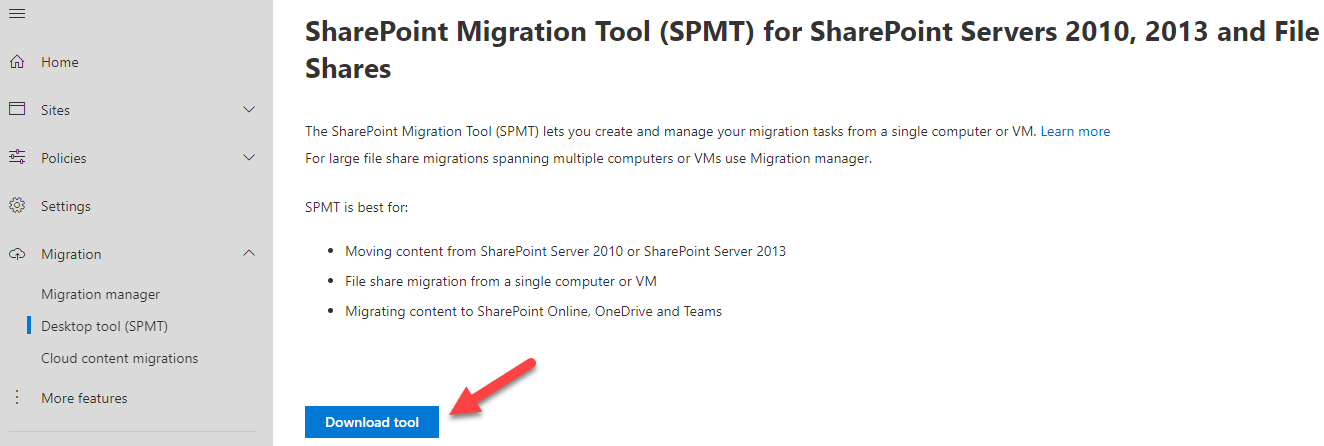
Paso 2: Iniciar la migración de datos del servidor de archivos a SharePoint Online
Una vez instalada la herramienta, sigue los pasos para completar el proceso de migración de archivos:
- Inicia la Herramienta de Migración de SharePoint, y luego introduce el nombre de usuario y la contraseña de tu Microsoft 365.
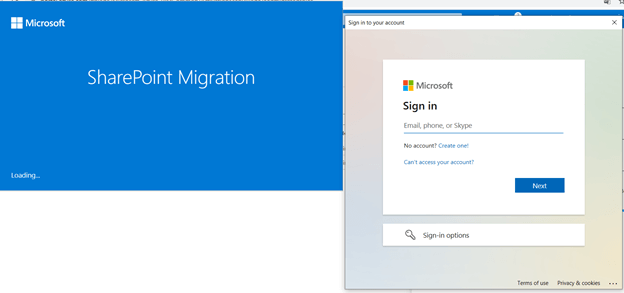
- Elige "Iniciar" tu primera migración.
- Después de esto, elige Seleccionar servidor de SharePoint e introduce la URL del sitio del servidor SharePoint donde se encuentra tu contenido.
- Después de esto, pulsa en Siguiente.
- De nuevo, introduce el nombre de usuario y la contraseña del sitio del servidor de SharePoint. Ten en cuenta que el nombre de usuario debe tener el siguiente formato: someone@example.com.
- Ahora, selecciona Iniciar sesión. Elige la biblioteca de documentos donde se encuentran tus archivos. En el menú desplegable, verás todas las opciones posibles.
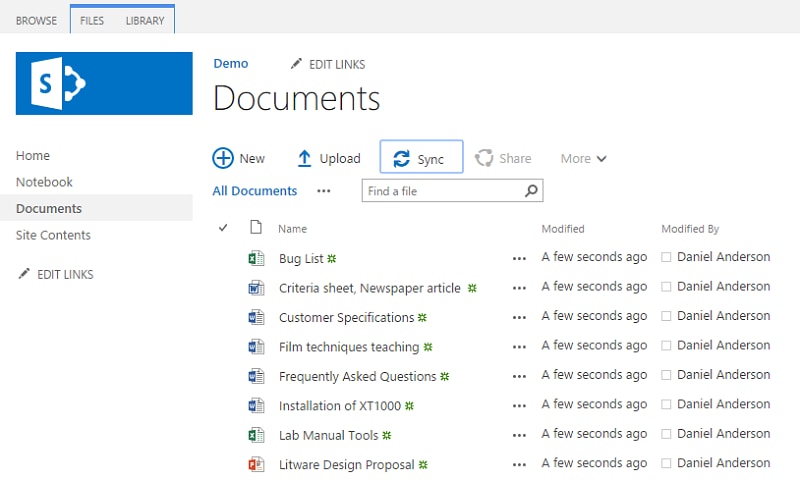
- Después de esto, escribe la URL del sitio de SharePoint donde deseas transferir los archivos.
- Selecciona la biblioteca de documentos a la que se copiarán tus archivos. Selecciona Añadir.
Así es como puedes migrar los archivos compartidos a SharePoint Online.
¿Cómo migrar archivos de una PC a otra?
En el caso de que quieras migrar algunos archivos confidenciales de PC a PC, es muy recomendable que utilices Wondershare UBackit. Es un programa de copia de seguridad con funciones de migración segura de archivos. El programa es compatible con Windows 10/8/8.1/7. Puedes consultar la guía de migración de archivos.

- Haz una copia de seguridad de tus archivos, carpetas, partición, disco duro en tres sencillos pasos:
- Establece una programación de copias de seguridad automáticas para liberarte de las preocupaciones por la pérdida de datos.
- Filtra tus documentos, fotos, audios, videos, etc. para que el proceso de copia de seguridad sea más rápido y sencillo.
- Busca los archivos deseados mediante palabras clave en 1 segundo.
- Supervisa el almacenamiento, protege el entorno de la copia de seguridad y notifica la programación de la copia de seguridad de forma inteligente.
Parte 3: Beneficios de la Migración de Archivos a SharePoint Online
La migración de datos del servidor de archivos a SharePoint Online te ofrece muchas ventajas, algunas de las cuales son las siguientes:
- Fácil gestión de documentos:
Microsoft SharePoint te permite organizar la información de tu empresa de una manera mejor y más accesible. Puedes agilizar el flujo de información, así como el almacenamiento en la nube, y también puedes acceder a ellos mediante dispositivos móviles.
Además, los empleados pueden tomar mejores decisiones, encontrar archivos fácilmente y cumplir con los plazos.
- Mayor seguridad de los datos y archivos:
SharePoint ofrece una seguridad avanzada para tus datos ante el riesgo de interrupciones y accesos no autorizados. Además, las características de seguridad incluyen nuevas actualizaciones del flujo de trabajo, así como mejoras en la autenticación.
También puedes manejar datos importantes y nadie puede acceder a ellos sin tu permiso. Puedes configurar varias opciones de seguridad para controlar la edición, el uso compartido y la auditoría de archivos.
- Acelerar el proceso de negocio:
Una plataforma de colaboración como SharePoint Online permite organizar y recopilar los datos en un solo lugar. Proveedores, clientes y socios pueden compartir información en una sola plataforma.
Además, los empleados pueden generar portales de inteligencia empresarial para mostrar los datos en cuadros de mando, partes web o cuadros de mando. En definitiva, SharePoint Online es útil para tomar mejores decisiones, seguir y rastrear las preferencias de los consumidores.
- Accede a SharePoint Online en cualquier lugar:
Con SharePoint Online, tú y tus usuarios no necesitan limitarse a un solo dispositivo para las actualizaciones. Cualquier persona con su permiso puede acceder fácilmente a SharePoint Online desde cualquier lugar.
¿Necesitas trabajar desde casa, pero no tienes ningún sistema en casa? No hay problema, sólo tienes que iniciar sesión en SharePoint Online para obtener los documentos importantes.
Palabras Finales:
Esperamos que ahora conozcas cómo migrar datos del servidor de archivos a SharePoint Online. También puedes migrar archivos de Dropbox a SharePoint. Ahora, con esto, puedes acceder fácilmente a los datos en cualquier momento desde cualquier lugar.
Copia de Seguridad
- Copia de Seguridad de Windows
- 1.5 Mejores softwares de backup de controladores
- 2.Copia de seguridad de tarjeta SD
- 3.Software gratuito de imagen de disco
- 4.Cómo clonar disco duro o SSD
- Copia de Seguridad de Disco Duro
- 1.Cómo hacer copia de seguridad con CMD
- 2.Cómo hacer copia de seguridad de disco duro externo
- 3.Software de copia de seguridad de disco duro
- Copia de Seguridad en la nube



Alfonso Cervera
staff Editor